- Autor Jason Gerald [email protected].
- Public 2023-12-16 11:07.
- Viimati modifitseeritud 2025-01-23 12:16.
Nutikellad töötavad erinevates operatsioonisüsteemides ja kui teie nutikell kasutab Androidi, peate teadma, kuidas seda oma telefoniga siduda. Nutikella sidumine Android -seadmega võimaldab teil telefoni eemaldamata pääseda juurde põhifunktsioonidele, nagu helistamine või sõnumite kuvamine sõidu või treeningu ajal.
Samm
Meetod 1 /3: põhiline sidumine
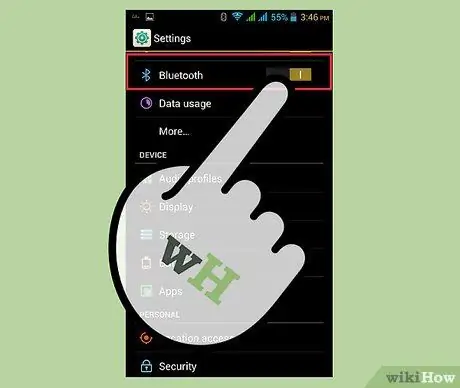
Samm 1. Luba Bluetooth Android -seadmes
Seadete menüü avamiseks puudutage avakuval või rakenduste sahtlis hammasrattaikooni. Puudutage "Traadita ühendus ja võrgud", seejärel "Bluetooth". Bluetoothi aktiveerimiseks liigutage ekraanil slaidi.
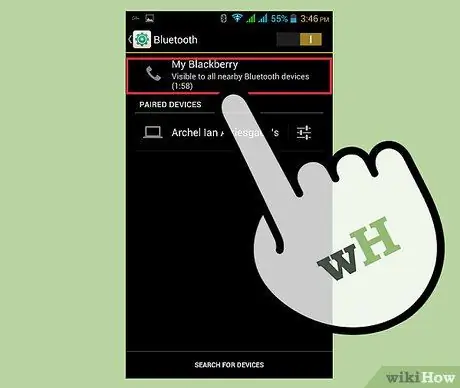
Samm 2. Muutke oma seade avastatavaks
Selleks puudutage samal Bluetooth -ekraanil ikooni „Tee seade avastatavaks” ja „OK”.
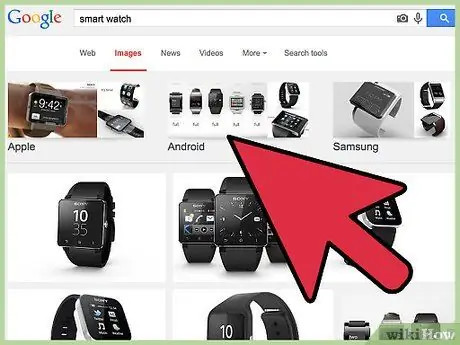
Samm 3. Lülitage nutikell sisse
Nipp: hoidke toitenuppu kaua all, kuni sidumiskuva ilmub kella ja mobiiltelefoni ikooni kujul.
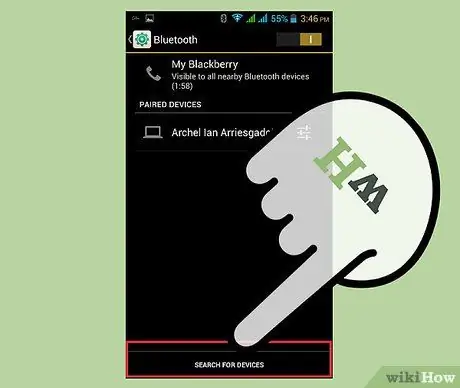
Samm 4. Siduge nutikell Android -seadmega
Puudutage telefonis „Otsi Bluetooth -seadmeid” ja valige selle ilmumisel nutikell. Ilmub uus ekraan, mis näitab koodi.
- Kontrollige seda koodi ja kella, et see sobiks, seejärel puudutage selle kinnitamiseks nutikella linnukest. Kahe seadme ühendamiseks puudutage telefonis „Paar”.
- Olete nüüd sidunud oma nutikella oma Android-seadmega, kuid selleks, et oma nutikella Android-funktsioone (nt sünkroonimist) täielikult kasutada, vajate oma nutikellaga ühilduvat kolmanda osapoole rakendust (nt SpeedUp Smartwatch for SpeedUp nutikellad või Smart Nutikellade ühendamiseks). Nutikellad ja Sony seadmed).
Meetod 2/3: SpeedUp nutikell
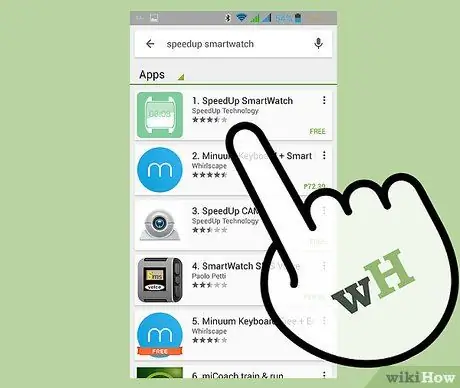
Samm 1. Laadige alla ja installige rakendus SpeedUp Smartwatch
Kui teil on nutikell SpeedUp, laadige siit tasuta alla rakendus SpeedUp Smartwatch.
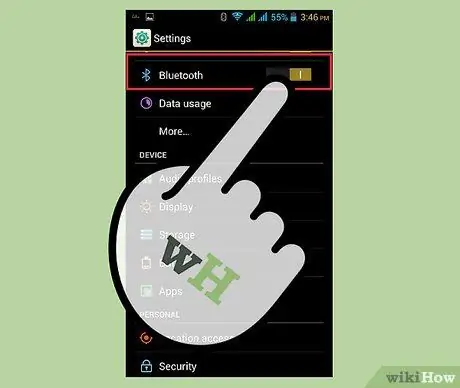
Samm 2. Lülitage seadme Bluetooth sisse
Avage Seaded, puudutage "Traadita ühendus ja võrgud", seejärel "Bluetooth". Lülitage slaid sisse, et aktiveerida Bluetooth.
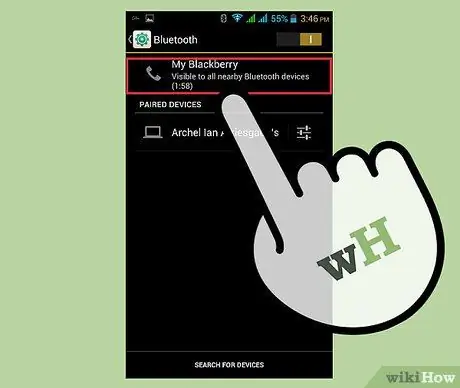
Samm 3. Muutke oma seade avastatavaks
Selleks puudutage samal Bluetooth -ekraanil „Tee seade avastatavaks” ja „OK”.
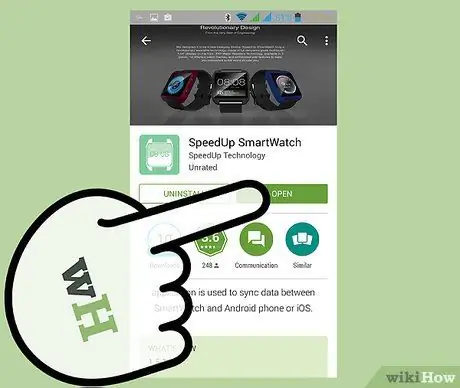
Samm 4. Käivitage SpeedUp Smartwatch
Kui see on juba avatud, veenduge, et "SpeedUp Smart Watch Bluetooth" oleks ekraanil aktiivne.
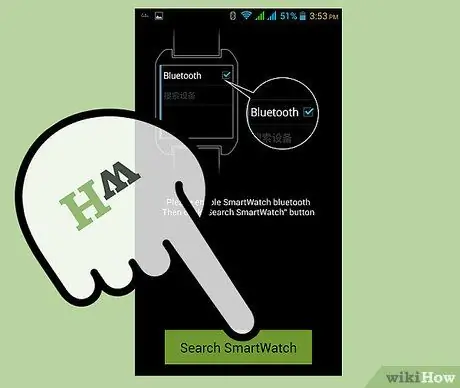
Samm 5. Leidke oma SpeedUp Smartwatch
Puudutage ekraani allosas valikut „Otsi nutikella”. Veenduge, et teie nutikell oleks sisse lülitatud, et Android selle leiaks.
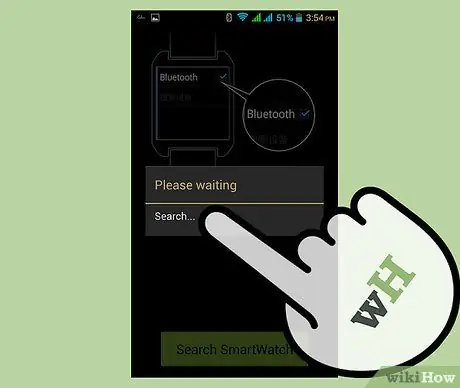
Samm 6. Siduge Android -seade nutikellaga SpeedUp
Ilmub uus ekraan, mis sisaldab kõiki levialas olevaid Bluetooth -seadmeid. Puudutage nutikella Bluetoothi nime, seejärel puudutage „Bond” (köitmine).
Kui ilmub sidumisteade, puudutage nutikella linnukest ja puudutage telefonis nuppu „Paar”. Kui kahe seadme sidumine õnnestub, puudutage valikut „Saada märguanne”, mis kuvatakse nutikellale. Kui telefon vibreerib, tähendab see, et sünkroonimine õnnestus
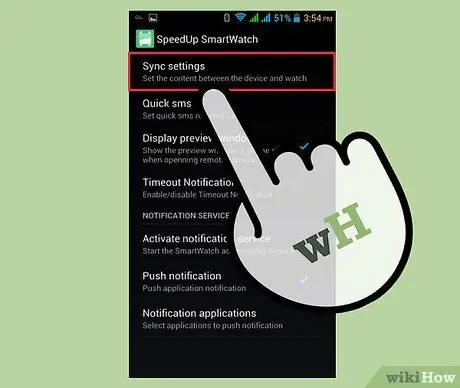
Samm 7. Seadistage nutikella märguanded
Nutikellale märguannete saamiseks puudutage ekraani allosas olevat nuppu „Sünkroonimisseaded”.
- Puudutage „Aktiveeri märguannete teenus” ja valige uuel ekraanil „Juurdepääsetavus” ja puudutage „Ainult üks kord”.
- Selle aktiveerimiseks puudutage “SpeedUp Smartwatch”, mis oli varem välja lülitatud. Ilmub uus teade, mis küsib „Kas kasutada nutikella?” (Kas kasutada nutikella?) Puuduta „OK“. Nüüd saate oma nutikellalt teate.
Meetod 3/3: Smart Connect
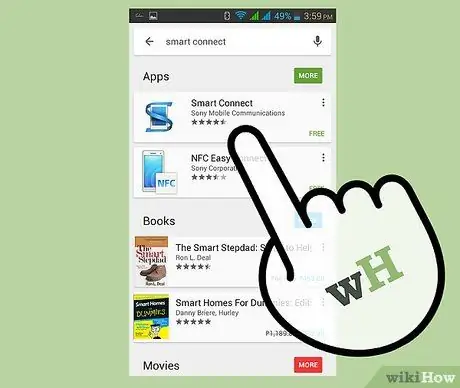
Samm 1. Hankige Smart Connect
Smart Connect on rakendus, mida saab kasutada, kui soovite sünkroonida oma Android -seadme Sony nutikellaga. Saate selle Google Plays tasuta hankida.
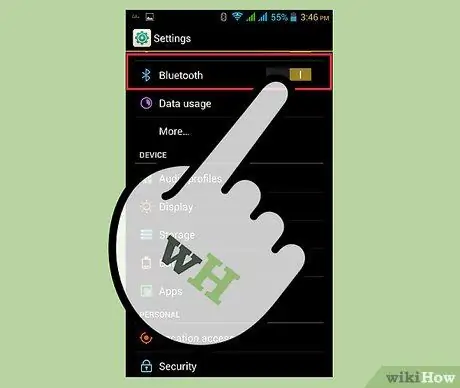
Samm 2. Lülitage seadme Bluetooth sisse
Avage Seaded, puudutage "Traadita ühendus ja võrgud", seejärel "Bluetooth". Bluetoothi aktiveerimiseks liigutage liugur asendisse ON.
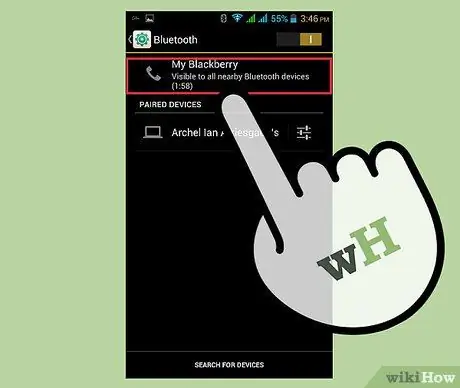
Samm 3. Muutke oma seade avastatavaks
Toksake samal Bluetooth -ekraanil „Tee seade avastatavaks” ja seejärel „OK”.
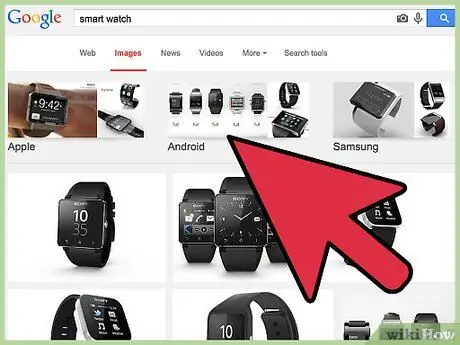
Samm 4. Lülitage nutikell sisse
Tehke seda, vajutades pikalt toitenuppu, kuni ilmub sidumiskuva, mis sisaldab kella ja mobiilseadme ikoone.
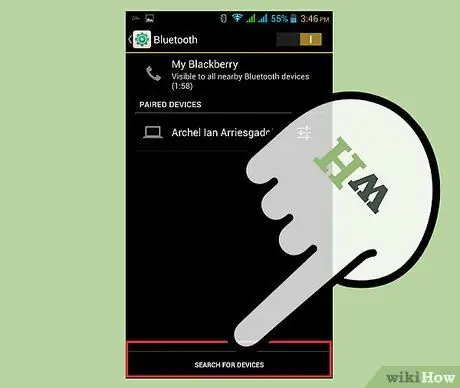
Samm 5. Siduge nutikell Android -seadmega
Puudutage telefonis „Otsi Bluetooth -seadmeid” ja valige tulemuste loendis kuvatav nutikell. Ilmub uus ekraan ja kuvatakse kood.
Veenduge, et see kood ja nutikella kood sobiksid, seejärel puudutage kinnitamiseks nutikella linnukest. Kahe seadme ühendamiseks puudutage telefonis „Paar”
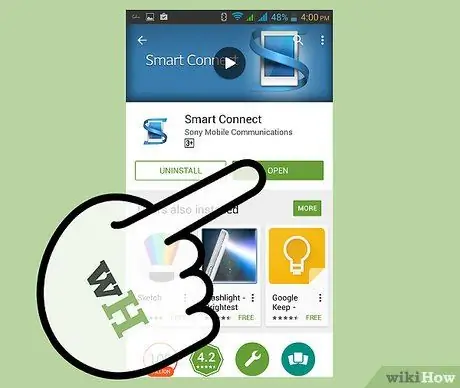
Samm 6. Käivitage Smart Connect
Otsige avaekraanilt või rakenduste sahtlist Smart Connecti ikooni. See ikoon näeb välja nagu sinise S -tähega nutitelefon.
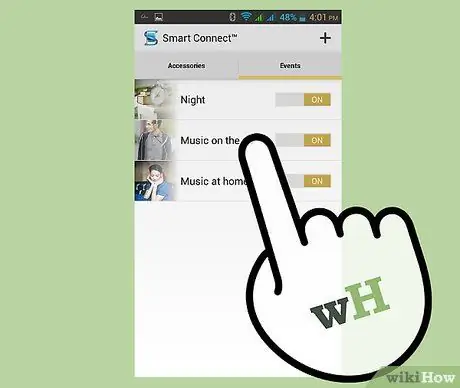
Samm 7. Lubage nutikella ühendus
Ekraanil näete nutikella sümbolit. Selle all on nupp "Luba/keela" (lubamine/keelamine).






